Инверсионная кинематика
Удержание целевого объекта в зоне досягаемости
Вы познакомились с принципом действия IK-цепочек, теперь следует приступить к изучению их настроек. В этом разделе затронуты лишь основные опции инверсной кинематики, поскольку рассмотрение более глубоких вопросов и сложных методов применения IK выходят за рамки данной книги.
При работе с несколькими IК-цепочками можно очень легко запутаться во множестве целевых объектов, разбросанных по всему экрану. Синяя штриховая линия, несомненно, является хорошим индикатором связи цепочки с целевым объектом, однако даже по ней иногда нельзя определить, какой цепочке принадлежит объект.
Очистить рабочую область позволяет опция Keep Goal Within Reach (Удерживать объект в пределах досягаемости), расположенная в окне Motion Options (Настройки движения). Эта команда свяжет целевой объект с характерной точкой конечного объекта IK-цепочки и будет удерживать его там. Некоторые художники предпочитают использовать именно такой метод. При этом целевой объект превращается в что-то вроде анимационного маркера.
Использование опции Keep Goal Within Reach
- Загрузите сцену IK-Rig.lws, созданную в предыдущем примере.
- В окне проекции выделите кость Hand.
- Перейдите на вкладку Items, затем на панели инструментов щелкните по кнопке Motion Options (Настройки движения) или нажмите клавишу М. Откроется окно Motion Options.
- Отметьте галочкой опцию Keep Goal Within Reach и закройте окно Motion Options. Объект Arm-Goal будет связан с характерной точкой объекта Hand (рис. 10.67).
- В окне проекции щелкните по объекту Arm-Goal.
- Переместите объект в любое место окна проекции.
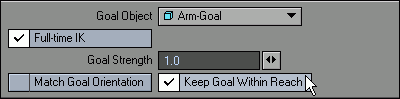
Рис. 10.67. Эта опция превратит целевой объект в анимационный маркер
Не имеет значения, куда вы переместите мышь, объект Arm-Goal останется в характерной точке объекта Hand (рис. 10.68). Таким образом, работа с применением опции Keep Handle Within Reach более похожа на создание анимации IK-цепочки при помощи анимационного маркера.

Рис. 10.68. Целевой объект связан с характерной точкой кости Hand
